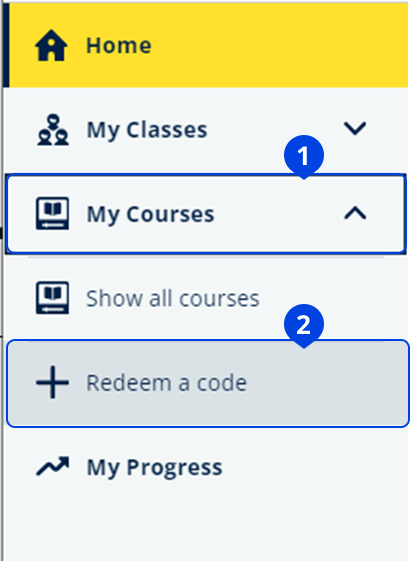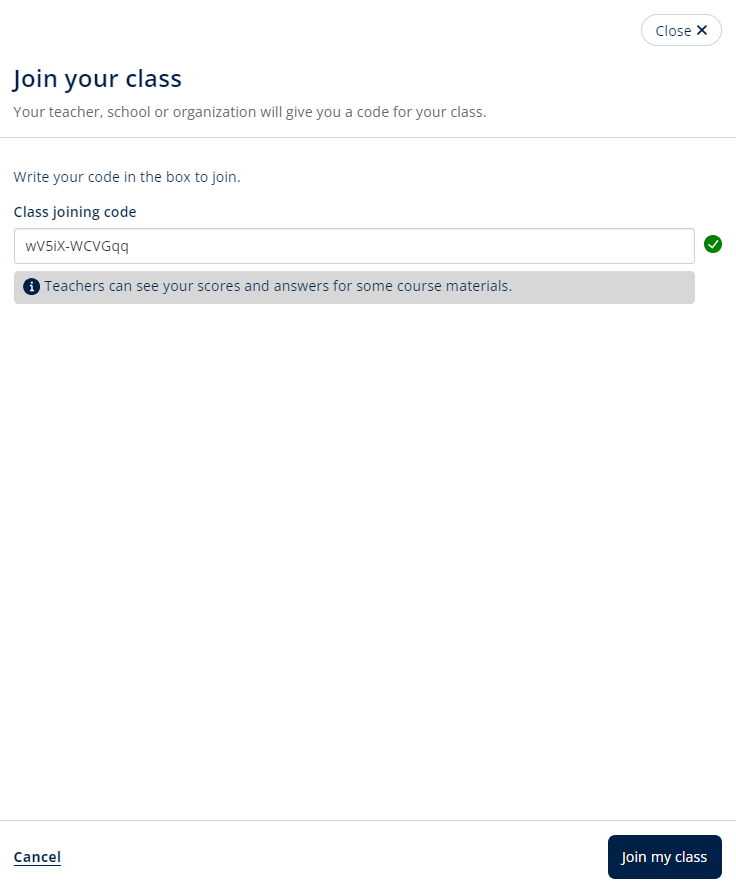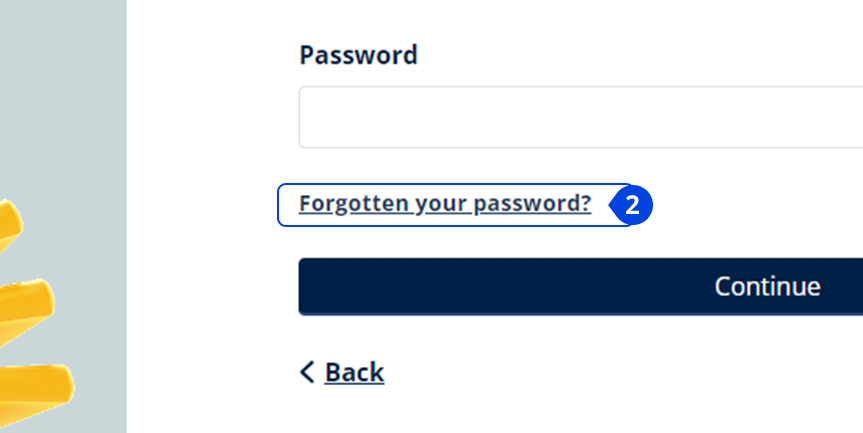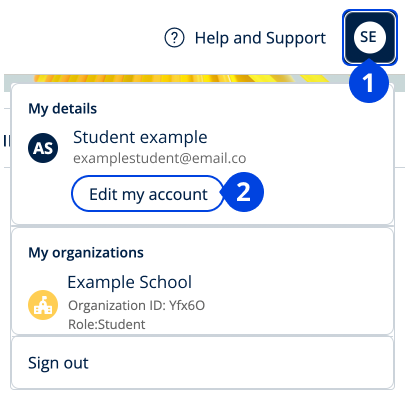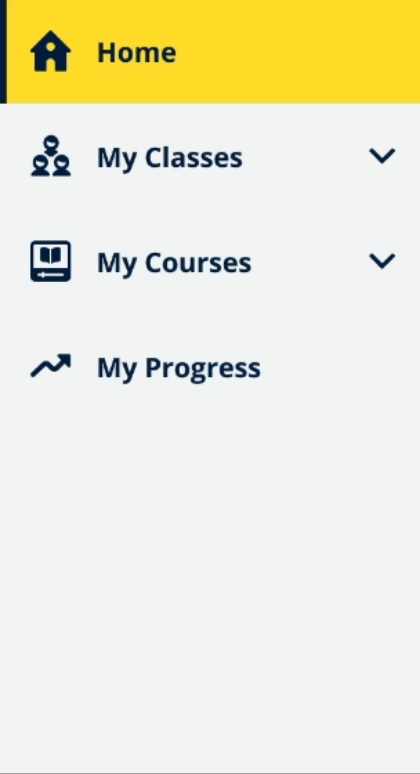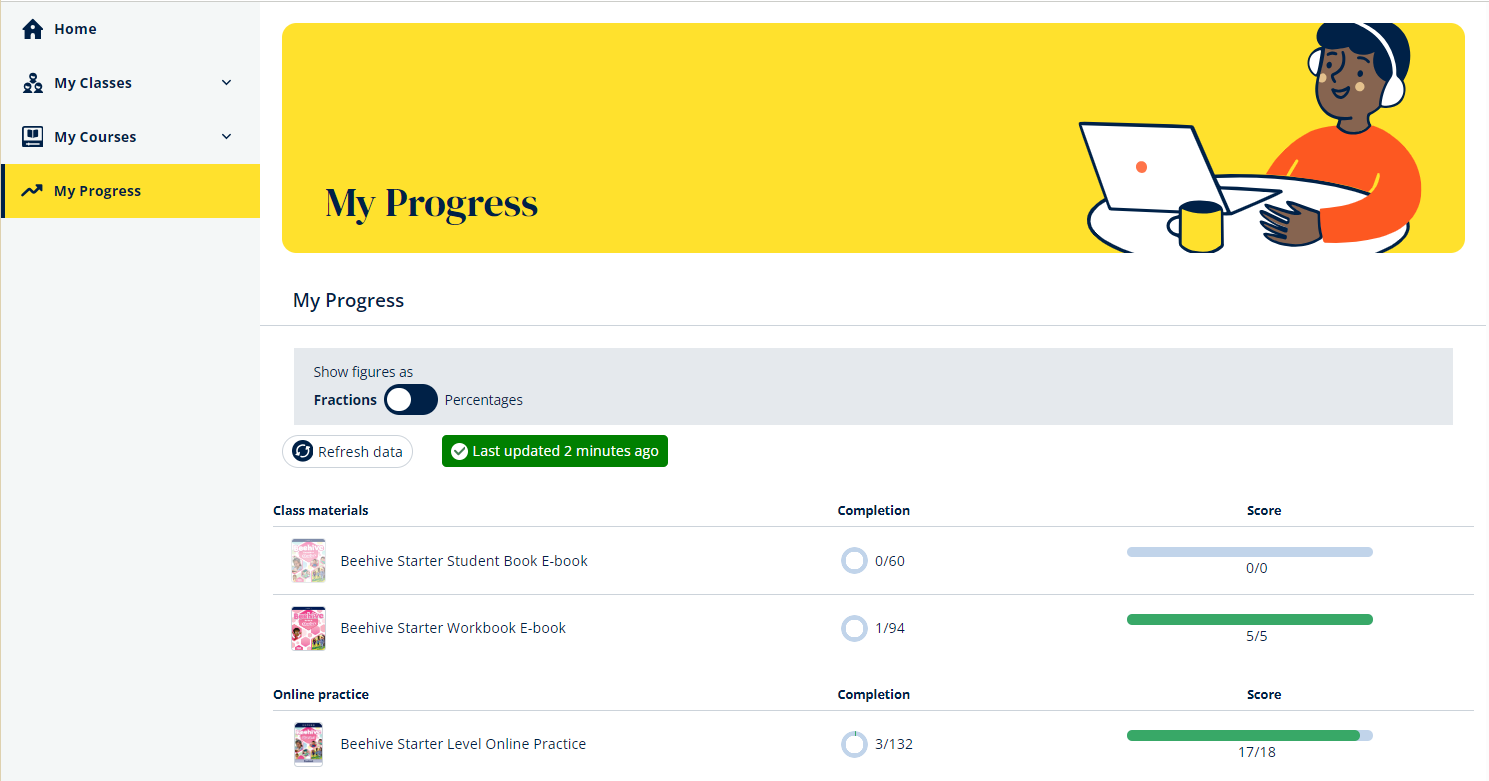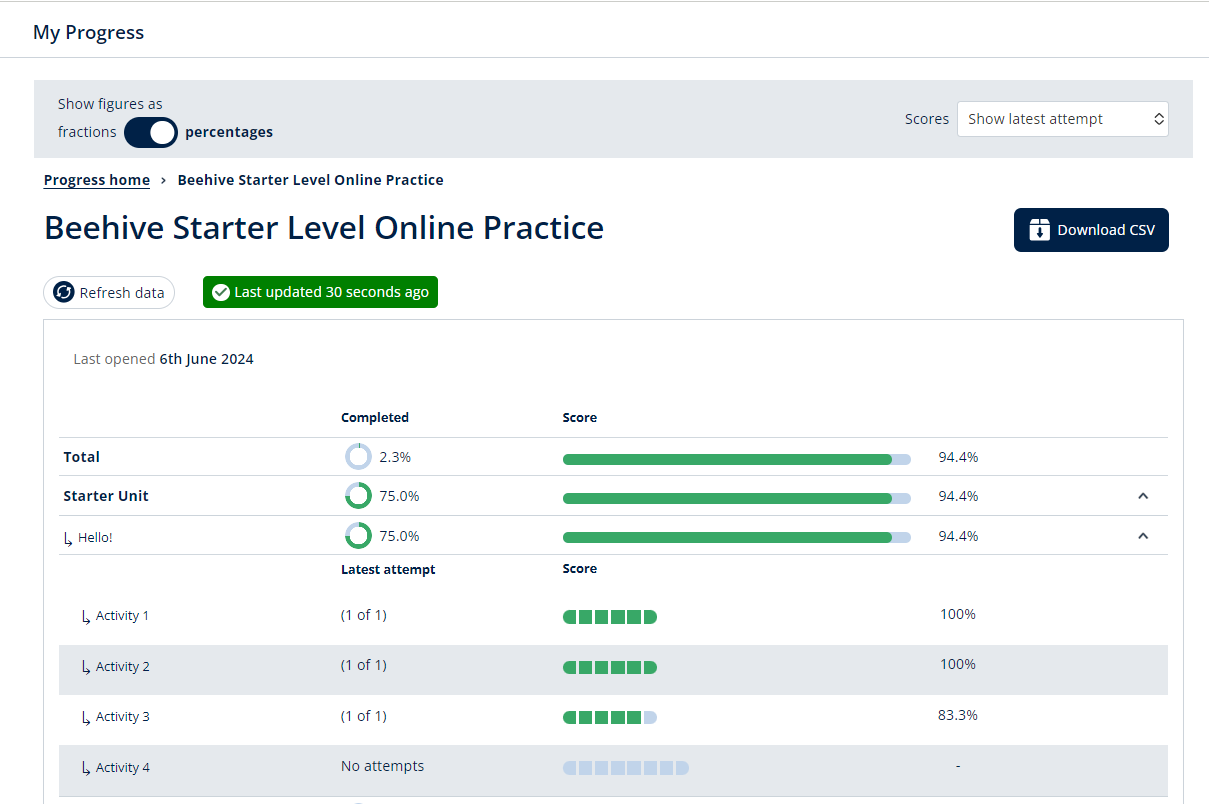W tej sekcji:
- Jak zacząć korzystać z Oxford English Hub
- Zaloguj się za pomocą konta Apple, Google lub Microsoft
- Zaloguj się za pomocą Google Classroom
- Jak dołączyć do mojej szkoły lub organizacji?
- Kto może zobaczyć moje postępy w nauce?
Jak zacząć korzystać z Oxford English Hub
- Oxford Learn
- Oxford Learner’s Bookshelf
- Oxford Learner’s Dictionaries
- Oxford Online Practice
- Oxford Teacher’s Club
Jeśli chcesz mieć dostęp do tych materiałów w Oxford English Hub, nadal używaj swojego identyfikatora Oxford ID.
- Zaloguj się za pomocą swojego Oxford ID. Nie masz Oxford ID? Wybierz Register today (Zarejestruj się dzisiaj).
- Wypełnij formularz.
- Wybierz opcję Create my account (Utwórz konto), a następnie wybierz Continue (Dalej).
- Wyświetli się ekran logowania. Wprowadź swoją nazwę użytkownika i hasło, aby się zalogować.
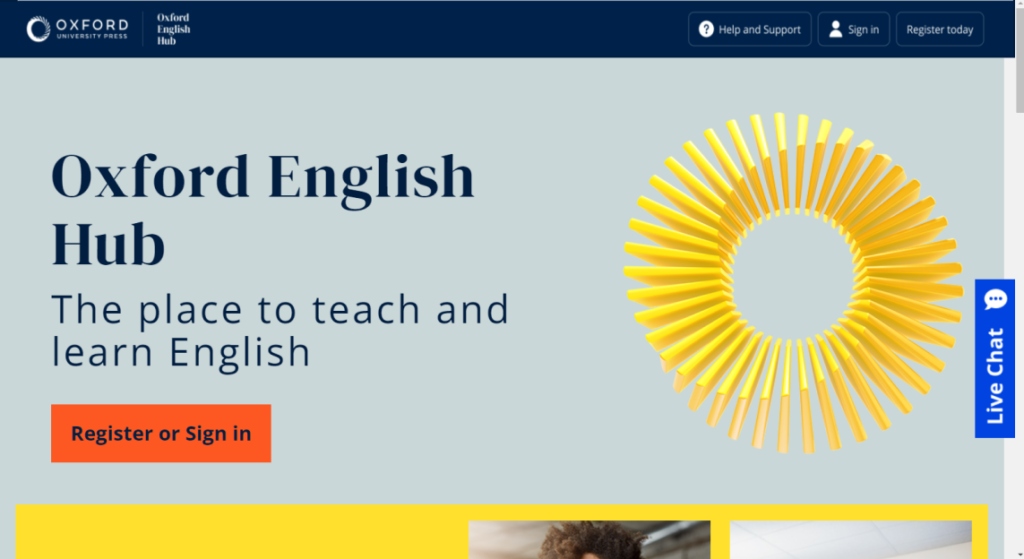
Wybierz Register today (Zarejestruj się dzisiaj) lub Sign in (Zaloguj się) w Oxford English Hub, aby rozpocząć.
Zaloguj się za pomocą konta Apple, Google lub Microsoft
Dodaj konto Apple, Google lub Microsoft do swojego identyfikatora Oxford ID, aby uzyskać możliwość logowania się za pomocą Apple, Google lub Microsoft.
- Zaloguj się za pomocą swojego Oxford ID.
- Wybierz swój profil.
- Wybierz Edit my account (Edytuj moje konto).
- Wybierz Add/Remove an Apple, Google or Microsoft account (Dodaj/Usuń konto Apple, Google lub Microsoft).
- Wybierz konto Apple, Google lub Microsoft, którego chcesz użyć.
- Potwierdź hasło Oxford ID.
- Wybierz Next (Dalej).
- Wybierz Done (Gotowe).
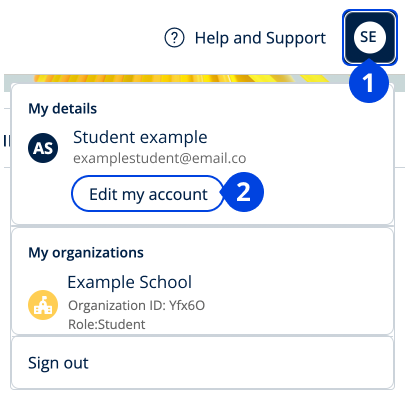
Zaloguj się za pomocą Google Classroom
Możesz się zalogować się przy użyciu tego samego adresu e-mail i hasła, których używasz w Google Classroom.
Musisz się zarejestrować w Oxford English Hub przy użyciu adresu e-mail i hasła Google Classroom. Jest to konieczne tylko przy pierwszym logowaniu.
- Wybierz Register today (Zarejestruj się dzisiaj).
- Wybierz Continue with Google (Kontynuuj z Google).
- Wprowadź adres e-mail i hasło używane w Google Classroom.
- Sprawdź swoje dane.
- Wybierz Continue (Dalej).
Po rejestracji, wybierz Sign in (Zaloguj się), aby zalogować się przy użyciu adresu e-mail i hasła Google Classroom.

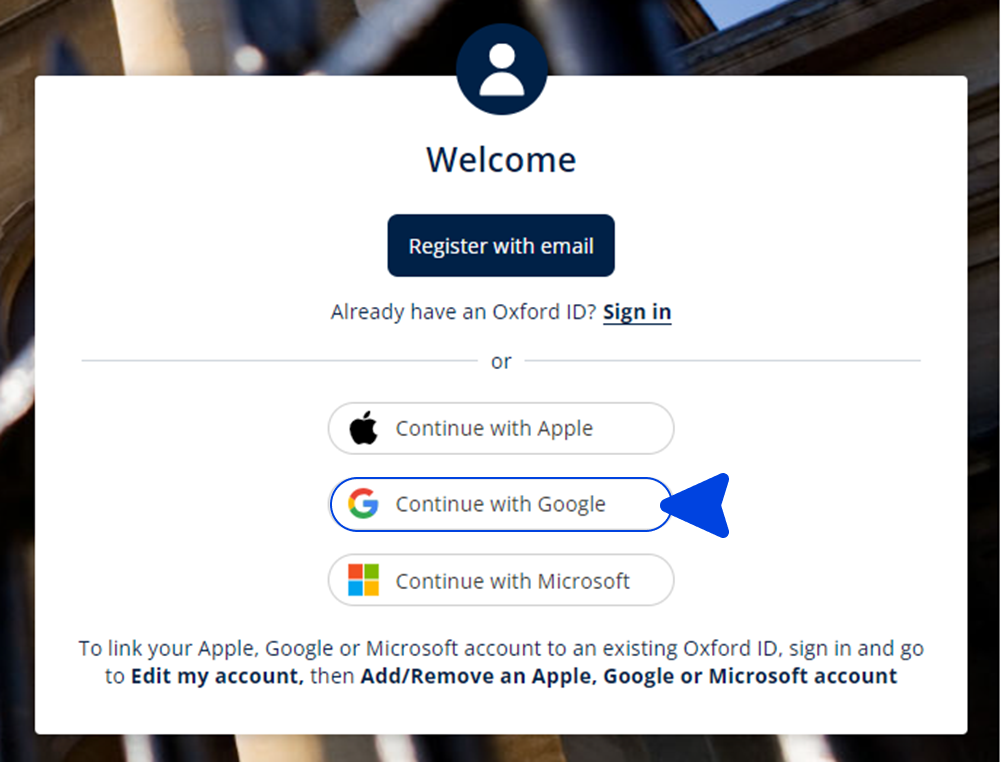
Jak dołączyć do mojej szkoły lub organizacji?
Tylko ta osoba może zapraszać uczniów i nauczycieli do dołączenia do organizacji.
Wystarczy zarejestrować tylko jedną organizację dla swojej szkoły lub placówki.
- Koordynator lub administrator Twojej szkoły musi Ci wysłać:
- E-mail z zaproszeniem do dołączenia do Twojej organizacji w Oxford English Hub
- Kartę logowania wyjaśniającą, jak się zalogować.
- Przejdź do linku z e-maila z zaproszeniem lub karty logowania.
- Zaloguj się przy użyciu nazwy użytkownika Oxford ID lub adresu e-mail lub wybierz Register today (Zarejestruj się dzisiaj), aby utworzyć nowe konto.
- W razie potrzeby wprowadź identyfikator organizacji. Wybierz Continue (Dalej).
- Wprowadź hasło. Wybierz Continue (Dalej), aby się zalogować.
Teraz możesz zobaczyć wszystkie klasy i materiały dydaktyczne, które organizacja dodała do Twojego konta.
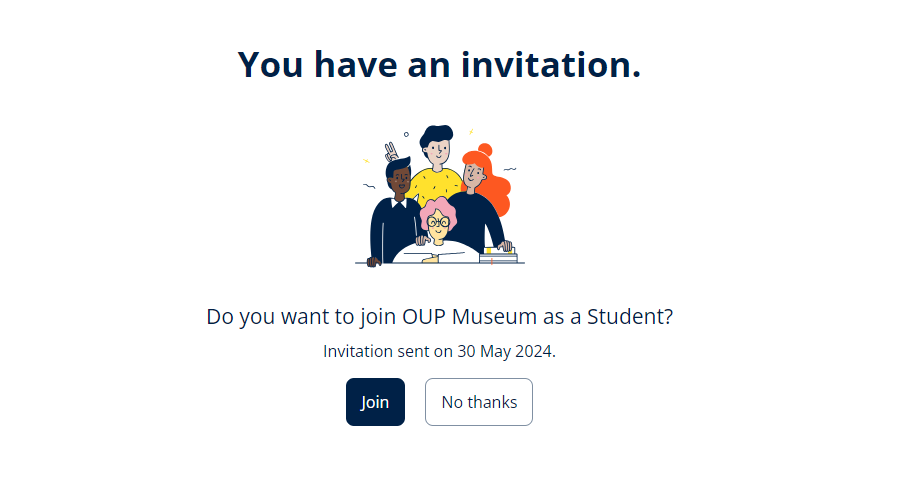
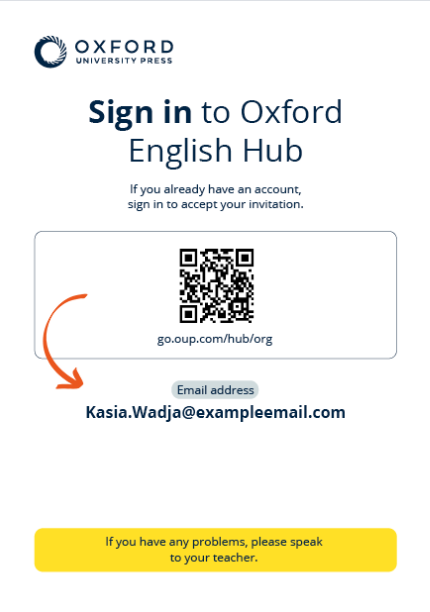
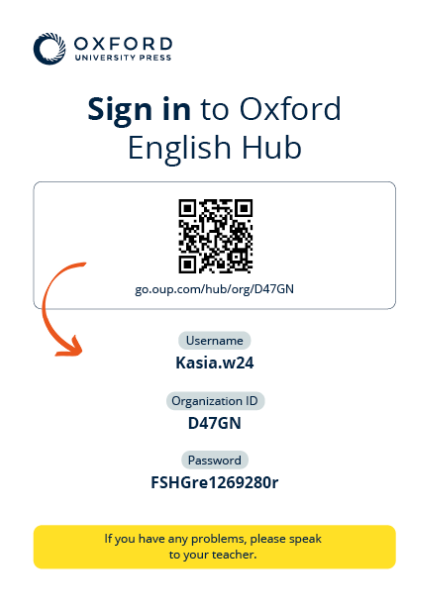
Użyj linku z karty logowania, aby dołączyć do organizacji. Wprowadź dane logowania ze swojej karty logowania.
Kto może zobaczyć moje postępy w nauce?
Akceptujesz, że gdy dołączysz do Organizacji, do której zaprosił Cię nauczyciel, Twoje postępy w nauce będą widoczne dla nauczycieli i administratorów Twojej szkoły oraz dla niektórych pracowników obsługi klienta OUP.
Postępy w nauce mogą obejmować:
- Oceny z automatycznie ocenianych ćwiczeń
- Liczbę ukończonych ćwiczeń
- Kiedy ostatnio logowałeś się lub otwierałeś materiały do nauki lub testy
- Twoje odpowiedzi w ćwiczeniach ocenianych automatycznie i przez nauczyciela
Informacje te są przekazywane nauczycielom, aby umożliwić im planowanie lekcji i pomóc Ci w nauce języka angielskiego, jak również pracownikom obsługi klienta OUP, w celu zapewnienia usług związanych z Twoimi postępami w nauce.